
MCSE win 2000 server : Quản lí người dùng và nhóm part 3
lượt xem 7
download
 Download
Vui lòng tải xuống để xem tài liệu đầy đủ
Download
Vui lòng tải xuống để xem tài liệu đầy đủ
Lưu lại cấu hình console bằng cách chọn Console- Save . Xác định đường dẫn và tên file cho console của bạn . Để có thể dễ dàng truy cập bạn có thể lưu lại console trên Desktop của bạn . Nếu máy tính của bạn không có MMC đã được cấu hình thì cách nhanh nhất để truy cập đến Local Users and Groups là thông qua Computer Management . Kích phải chuột vào My Computer và chọn Manage từ trình đơn bật lên để mở cửa sổ Computer Management ...
Bình luận(0) Đăng nhập để gửi bình luận!
Nội dung Text: MCSE win 2000 server : Quản lí người dùng và nhóm part 3
- Chương 4 - Quản lí người dùng và nhóm Kích vào nút OK. Bạn sẽ thấy rằng Local Users and Groups đã được thêm vào MMC như trong hình 4.2 Hình 4.2. Local Users and Groups đã được thêm vào MMC Lưu lại cấu hình console bằng cách chọn Console-> Save . Xác định đường dẫn và tên file cho console của bạn . Để có thể dễ dàng truy cập bạn có thể lưu lại console trên Desktop của bạn . Nếu máy tính của bạn không có MMC đã được cấu hình thì cách nhanh nhất để truy cập đến Local Users and Groups là thông qua Computer Management . Kích phải chuột vào My Computer và chọn Manage từ trình đơn bật lên để mở cửa sổ Computer Management . Trong danh mục System Tools , bạn có thể thấy danh mục Local Users and Groups . Mở rộng danh mục đó để truy cập đến danh mục Users and Groups như minh hoạ trong hình 4 .3 . Hình 4.3 . Danh mục Local Users and Groups trong Computer Management . Hoàng Tuấn Ninh – Lê Tuấn Anh – Trương Minh Tuấn 13
- Chương 4 - Quản lí người dùng và nhóm trong bài tập 4.1 bạn sẽ dùng cả hai phương pháp để truy cập đến Local Users and Groups , bài tập này nên được hoàn thành trên máy chủ của bạn . Bài tập 4.1 Truy cập Local Users and Groups . Trong bài tập này trước hết bạn sẽ thêm Local Users and Groups snap-in vào MMC để bạn có thể truy cập vào nó thông qua MMC . Tiếp đó bạn sẽ tạo ra một shortcut trên Destop của bạn để bạn có thể truy cập vào MMC . Cuối cùng bạn sẽ dùng kĩ thuật thứ hai đó là truy cập vào Local Users and Groups thông qua Computer Management . Thêm Local Users and Groups snap-in vào MMC : 1. Chọn Start-> Run , trong hộp thoại Run đánh vào MMC rồi nhấn Enter . 2. Chọn Console->Add/Remove snap-in . 3. Trong hộp thoạ Add/Remove Snap-in kích vào nút Add . 4. Trong hộp thoại Add Standalone Snap-in , chọn Local Users and Groups vào kích vào nút Add . Hoàng Tuấn Ninh – Lê Tuấn Anh – Trương Minh Tuấn 14
- Chương 4 - Quản lí người dùng và nhóm 5. Trong hộp thoại Choose Target Machine , kích vào nút Finish để chấp nhận những lựa chọn mặc định của Local Computer . 6. Kích vào nút Close trong hộp thoại Add Standalone Snap-in tiếp đó kích vào nút OK trong hộp thoại Add/ Remove Snap- in . 7. Trong cửa sổ MMC , mở rộng danh mục Local Users and Groups để xem danh mục Users và Groups . Thêm MMC vào Desktop : 1.Chọn Console->Save .Kích vào danh mục với mũi tên chỉ lến đến khi nào bạn ở gốc của máy tính . 2. Chọn tuỳ chọn Desktop và xác định Admin Console như là tên file . Phần mở rộng mặc định là .msc , kích vào nút Save . Truy cập vào Local Users and Groups qua Computer Management 1 . Kích phải chuột vào My Computer và chọn Manage . 2. trong của sổ Computer Management , mở rộng danh mục System Tools sau đó mở rộng danh mục Local Users and Groups . Tạo người dùng mới . Để có tạo ra người dùng mới trên Windows2000 Server bạn phải đăng nhập vào hệ thống với tư cách là một người dùng có quyền tạo ra người dùng mới và bạn phải là thành viên của nhóm Administrators hoặc là nhóm Power Users . Những quy tắc về tên người dùng Yêu cầu duy nhất khi tạo ra người dùng mới đó là bạn phải cung cấp tên người dùng “hợp lệ” . “Hợp lệ “ ở đây có nghĩa là bạn phải tuân theo những quy tắc của Windows2000 về tên người dùng . Tuy nhiên nếu bạn có những quy tắc riêng về tên người dùng thì đó cũng là một ý hay vì điều đó sẽ làm cho công việc của bạn được thuận lợi hơn . Dưới đây là những quy tắc của Windows 2000 về tên người dùng : Độ dài của tên phải nằm trong khoảng từ 1 đến 20 kí tự . Tên của người dùng phải là duy nhất , nó phải khác với tất cả các tên người dùng cũng như tên nhóm khác trên máy tính Tên người dùng không được chứa những kí tự sau : /\[]:;|=,+*?“ Hoàng Tuấn Ninh – Lê Tuấn Anh – Trương Minh Tuấn 15
- Chương 4 - Quản lí người dùng và nhóm Tên của người dùng không được chứa các dấu cách . Nhớ kĩ những quy tắc trên và bạn có thể chọn cách đặt tên theo quy ước của bạn . Ví dụ như ta có một người dùng có tên là Kevin Donald .Một quy ước đặt tên có thể dùng họ và những kí tự đầu trong trường hợp này sẽ là DonaldK . Một quy ước đặt tên khác được dựa trên quy ước đặt tên cho e-mail . Mặt khác bạn cũng nên có những quy tắc để có thể phân biệt những cái tên tương tự nhau . Ví dụ như bạn có hai người dùng Kevin Donald và Kate Donald bạn có thể sử dụng kí tự ở giữa cho ngưòi dùng KLD Donald và KMDonald Chú ý : quy ước đặt tên cũng nên được áp dụng cho những đối tượng khác như tên nhóm , máy in , máy tính . Tên người dùng và định danh an ninh ( security identifier ) Khi bạn tạo ra người dùng mới , một đinh danh an ninh SID sẽ được tự động tạo ra trên máy tính cho tài khoản người dùng . Tên người dùng là đặc tính của SID . Ví dụ như một SID của người dùng có thể giống như sau : S-1-5-21-823518204-746137067-120266-629-500 Rõ ràng là việc sử dụng SID sẽ gây khó khăn cho công việc quản lí . May mắn thay đối với những tác vụ điều hành bạn sẽ sử dụng tên người dùng thay vì SID . SID cũng có nhiều ưu điểm bởi vì Windows 2000 sử dụng SID như là các đối tượng người dùng , bạn có thể đổi tên một người dùng trong khi vẫn giữ được toàn bộ những thuộc tính của người dùng đó . SIDs cũng đảm bảo rằng nếu bạn xoá và tạo mới một người dùng có cùng tên thì tài khoản của người dùng mới sẽ không có bất kì một thuộc tính nào của tài khoản cũ bởi vì nó được tạo ra dựa trên một SID mới và duy nhất . Đặt lại tên và xóa tài khoản người dùng sẽ được bàn kĩ hơn trong chương sau . Các tuỳ chọn đối với tài khoản người dùng mới Để tạo ra một người dùng mới bạn mở Local Users and Groups , tô sáng danh mục Users và chọn Action->New User .Hộp thoai New User sẽ được mở ra như trong hình 4.4 Hoàng Tuấn Ninh – Lê Tuấn Anh – Trương Minh Tuấn 16
- Chương 4 - Quản lí người dùng và nhóm Trong hộp thoại này bạn sẽ bắt buộc phải điền vào trường User Name , các trường khác trong hộp thoại là tuỳ chọn . Bảng 4.3 mô tả những trường text và hộp chọn ( check box ) trong hộp thoại New User. Bảng 4.3 Các tuỳ chọn trong hộp thoại New User Tuỳ chọn Mô tả User Name Xác định tên của ngưòi dùng cho tài khoản . Chọn một cái tên phù hợp với quy tắc đặt tên của bạn ( Ví dụ như : WSmith ) . Đây là trường bắt buộc duy nhất . Tên người dùng không phân biệt chữ hoa chữ thường . Full Name Cho phép bạn cung cấp thêm thông tin chi tiết về người dùng . Nó thường chứa họ và tên của người dùng . ( Ví dụ Wendy Smith ) Description Cho phép bạn bổ xung thêm những thông tin phụ . Phần này thường được dùng để xác định khu vực Hoàng Tuấn Ninh – Lê Tuấn Anh – Trương Minh Tuấn 17
- Chương 4 - Quản lí người dùng và nhóm nhưng nói chung thì nó có thể được sử dụng vào bất cú mục đích nào . Password Tạo ra mật khẩu khởi tạo cho người dùng . Vì lí do bảo mật bạn không nên dùng những thông tin có sẵn liên quan đến người dùng . Mật khẩu có thể dài tới 14 kí tự và có phân biệt chữ hoa chữ thường . Confirm Password Xác nhận lại rằng bạn đã đánh cùng một mật khẩu để chắc rằng bạn đã đánh đúng mật khẩu . . User Must Change Nếu mục này được chọn thì hệ Password at Next thống sẽ bắt người dùng phải thay Logon đổi mật khẩu trong lần đầu tiên đăng nhập . Điều này được thực hiện nhằm tăng tính bảo mật . Theo mặc định thì mục này sẽ được chọn . User Cannot ChangePassword Nếu mục này được chọn thì hệ thống sẽ ngăn cản không cho người dùng có thể thay đổi mật khẩu . Nó rất hữu ích đối với những tài khoản như tài khoản Guest và những tài khoản được chia se bởi nhiều người . Theo mặc định thì tài khoản này không được chọn . Password Never Expires Nếu mục này được chọn thì mật khẩu sẽ không bao giờ hết hiệu lực ngay cả khi chính sách về mật khẩu được thiết lập . Ví dụ bạn có thể chọn mục này nếu nó là tài khoản Hoàng Tuấn Ninh – Lê Tuấn Anh – Trương Minh Tuấn 18

CÓ THỂ BẠN MUỐN DOWNLOAD
-

MCSE win 2000 server : Quản lí người dùng và nhóm part 1
 6 p |
6 p |  130
|
130
|  11
11
-

MCSE win 2000 server : QUẢN LÝ BẢO MẬT part 1
 5 p |
5 p |  78
|
78
|  11
11
-

MCSE win 2000 server : Quản trị Terminal Services part 1
 5 p |
5 p |  97
|
97
|  10
10
-

MCSE win 2000 server : Quản lí người dùng và nhóm part 10
 6 p |
6 p |  100
|
100
|  10
10
-

MCSE win 2000 server : QUẢN LÝ IN part 7
 5 p |
5 p |  81
|
81
|  8
8
-
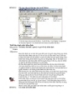
MCSE win 2000 server : QUẢN LÝ BẢO MẬT part 3
 5 p |
5 p |  94
|
94
|  8
8
-

MCSE win 2000 server : QUẢN LÝ BẢO MẬT part 4
 5 p |
5 p |  89
|
89
|  8
8
-

MCSE win 2000 server : QUẢN LÝ IN part 1
 5 p |
5 p |  72
|
72
|  7
7
-

MCSE win 2000 server : Quản trị Terminal Services part 9
 5 p |
5 p |  99
|
99
|  7
7
-

MCSE win 2000 server : Quản lí người dùng và nhóm part 7
 6 p |
6 p |  82
|
82
|  7
7
-

MCSE win 2000 server : Quản lí người dùng và nhóm part 5
 6 p |
6 p |  88
|
88
|  7
7
-

MCSE win 2000 server : Quản lí người dùng và nhóm part 2
 6 p |
6 p |  98
|
98
|  7
7
-

MCSE win 2000 server : Quản lý dịch vụ mạng part 1
 5 p |
5 p |  74
|
74
|  6
6
-
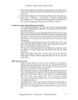
MCSE win 2000 server : Quản lí người dùng và nhóm part 6
 6 p |
6 p |  84
|
84
|  6
6
-

MCSE win 2000 server : QUẢN LÝ IN part 5
 5 p |
5 p |  102
|
102
|  6
6
-

MCSE win 2000 server : QUẢN LÝ IN part 6
 5 p |
5 p |  90
|
90
|  6
6
-

MCSE win 2000 server : Kết nối các máy tính part 1
 5 p |
5 p |  122
|
122
|  5
5
-

MCSE win 2000 server : Quản lý ổ đĩa part 1
 5 p |
5 p |  70
|
70
|  5
5
Chịu trách nhiệm nội dung:
Nguyễn Công Hà - Giám đốc Công ty TNHH TÀI LIỆU TRỰC TUYẾN VI NA
LIÊN HỆ
Địa chỉ: P402, 54A Nơ Trang Long, Phường 14, Q.Bình Thạnh, TP.HCM
Hotline: 093 303 0098
Email: support@tailieu.vn








